Поправка: Plex сървърът не е наличен или не работи на PS4 или PS5
разни / / December 19, 2021
Plex е единствена по рода си платформа за стрийминг, която предлага функции, които никоя друга услуга не прави. Plex не само има своя собствена впечатляваща библиотека от филми и телевизионни предавания, но и позволява на потребителите да го правят настройте локален медиен сървър и предавайте поточно любимото им съдържание на всяко устройство, навсякъде около свят. Аз лично използвам Plex повече от година, със стар лаптоп, настроен като мой медиен сървър, и консумирането на съдържание никога не е било толкова лесно и лесно.
Plex се предлага за множество различни платформи, включително Windows, macOS, Android, iOS, Android TV, Apple TV и дори за PS4 и PS5. В случай, че не го инсталирате на вашата PlayStation, вече сме разгледали ръководство за как да инсталирате Plex на вашия PS5 конзола наскоро. Въпреки това, няколко потребители понякога се сблъскват с проблеми с техния Plex сървър или приложение. Ако сте един от тях, прочетете нататък, за да разберете как лесно можете да коригирате проблема с недостъпния или неработещ Plex сървър на вашия PS4 или PS5.

Съдържание на страницата
-
Как да коригирате недостъпен Plex сървър на PS4 или PS5
- 1. Актуализирайте Plex Media Server
- 2. Излезте от вашия Plex акаунт
- 3. Премахване на нежелани сървъри и устройства
- 4. Деактивирайте защитените връзки
- 5. Преинсталирайте Plex Media Server
- 6. Активирайте поддръжка на IPV6 сървър
- 7. Преинсталирайте Plex на вашия PS4 или PS5
- 8. Създайте нов сървър
- Заключение
Как да коригирате недостъпен Plex сървър на PS4 или PS5
Проблемът с недостъпния Plex сървър е доста често срещан проблем и може да бъде причинен от множество фактори. За щастие, най-вече е доста лесно да се поправи само с няколко стъпки за отстраняване на неизправности. Точно това обсъдихме в стъпките по-долу!
1. Актуализирайте Plex Media Server

Най-вероятната причина за такъв проблем е остаряла версия на Plex Media Server. На вашето устройство, на което е инсталиран медиен сървър, стартирайте Plex, щракнете върху Настройки икона и изберете Сървър раздел в изскачащия прозорец. Програмата сама ще започне да проверява за нови актуализации и ще ви уведоми, когато намери такава. Просто изчакайте актуализацията да бъде изтеглена, инсталирайте я и рестартирайте компютъра или лаптопа. Стартирайте Plex Media Server и опитайте да видите дали това отстранява проблема, като поточно предавате нещо на вашия PS4 или PS5.
2. Излезте от вашия Plex акаунт

И на вашия медиен сървър, и на вашата конзола, излезте от вашия Plex акаунт и влезте отново в него. Това обикновено отстранява всички проблеми, свързани със самия ви Plex акаунт.
3. Премахване на нежелани сървъри и устройства

Насочете се към Настройки > Сървъри и премахнете всички допълнителни сървъри, които не ви трябват. Тези допълнителни сървъри може да са пречели на основния ви сървър, което може да доведе до това, че Plex не работи на вашата конзола. Освен това отидете до Настройки > Оторизирани устройства и премахнете всички устройства, на които вече не използвате Plex. Това премахва всякакви допълнителни връзки, които Plex постоянно трябва да проверява при стартиране.
Реклами
4. Деактивирайте защитените връзки
По подразбиране Plex използва защитени връзки, за да предава вашето съдържание към регистрираните ви устройства. Въпреки това, някои версии на приложението може да имат проблеми при опит за сигурна връзка с тези сървъри. Можете да деактивирате тази опция, като отидете на Настройки > Сървър и промяна на Сигурна връзка опция за Деактивирайте. И накрая, излезте от вашия Plex акаунт и влезте отново, за да отразите промените, които току-що направихте.
5. Преинсталирайте Plex Media Server
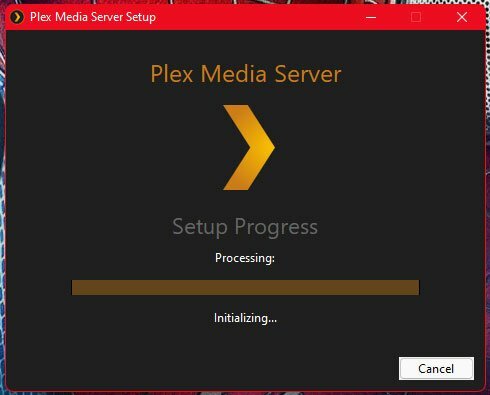
Има голяма вероятност самият ви медиен сървър да се е повредил. Най-лесният начин да поправите това е просто да деинсталирате и преинсталирате приложението Plex Media Server на вашия лаптоп или компютър. Можете да се насочите към Plex изтегляния раздел, за да вземете най-новата версия на медийния сървър.
Реклами
6. Активирайте поддръжка на IPV6 сървър
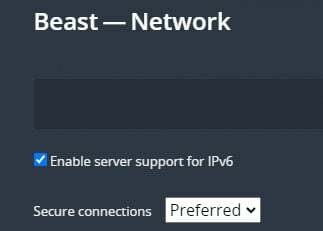
Навигирайте до Настройки > Мрежа и проверете опцията, която казва Активирайте поддръжката на сървъра за IPV6.
7. Преинсталирайте Plex на вашия PS4 или PS5
Ако се сблъсквате с проблеми при свързването към вашия Plex сървър само на вашия PS4 или PS5, тогава силно ви препоръчваме да деинсталирате и инсталирате отново приложението на самата конзола. Това може да се направи в Всички приложения раздел на вашата PlayStation конзола.
8. Създайте нов сървър
Ако сте опитали всичко от този списък и проблемът продължава да съществува, време е да започнете отново, като създадете изцяло нов сървър и прехвърлите всичките си медийни файлове на новия директория. Това може да отнеме значително време в зависимост от размера на предишната ви библиотека, но това е така последната капка, която определено ще поправи досадния проблем с недостъпния Plex сървър на вашия PS4 или PS5.
Заключение
Надяваме се, че нашето ръководство за това как да коригирате проблема с Plex Server Неналичен или неработещ на PS4 или PS5 е било полезно за вас. Ако имате някакви съвети, различни от тези, които споменахме, уведомете другите читатели в коментарите по-долу! Ако имате въпроси относно ръководството, не се колебайте да се свържете с нас, ще се радваме да помогнем!



